自作キーボードキットd48trビルドガイド
d48trのご紹介
d48trは、小型トラックボールを搭載した軽量メカニカルキーボードキットです。
BOOTHにて販売しております
delayedbrain.booth.pm
実装版は半田付けの箇所も比較的少ないので、自作キーボード初心者の方も是非!
同梱物
| 物品 | 個数 |
|---|---|
| PCB | 1枚 |
| ケース上下 | 1セット |
| ミニトラックボール基板(Groveケーブル含む) | 1個 |
| タクトスイッチ | 1個 |
| スライドスイッチ | 1個 |
| M2ネジ 3mm | 7個 |
| M2ネジ 5mm | 1個 |
| Grove メスコネクタ | 1個 |
| ファーム導入済Pro Micro互換 ※初回版のみ同梱 | 1個 |
キット以外に必要なもの
| 物品 | 個数 |
|---|---|
| Pro Micro※初回版のみ同梱 | 1個 |
| Kailhロープロファイルキースイッチ(choc) | 48個 |
| Kailhロープロファイルキーキャップ(choc) | 48個 |
| ダイオード ※通常版のみで必要 | 48個 |
バックライト(オプション)実装時に本キット以外に必要なもの ※通常版のみ(上級者向け)
| 物品 | 個数 |
|---|---|
| 表面実装LED(EIA:0603 JIS:1608) | 48個 |
| 表面実装抵抗 4.7kΩ(EIA:0805 JIS:2012) | 48個 |
はじめに
PCBは写真の面を表面、反対の面を裏面とします
※通常版のPCBは黒色です

ダイオードの取り付け※通常版のみ
写真のようにダイオードを取り付け、はんだ付けします。
向きに注意してください。四角いフットプリントの方がカソード(オビの入っている方)となるよう取り付けます。
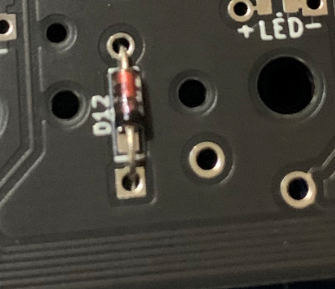
全部で48個あります。すべてはんだ付けします。
抵抗、LEDの取り付け※通常版のみのオプション(上級者向け)
写真の赤色の箇所にLED、緑色の箇所に抵抗を取り付けます。それぞれ48個づつ取り付けます。
表面実装パーツのはんだ付け方法はここでは割愛しますが
細かいパーツのはんだ付けとなりますので、上級者向けとなります。
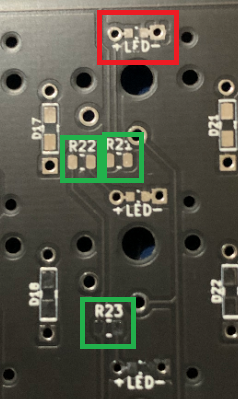
キースイッチをはんだ付けする
キースイッチをPCBの表面からしっかりとはめ込みます。

PCBを裏返し、接点を2か所はんだ付けします。

上記を繰り返し、キースイッチ48個をPCBに取り付けます。
※一度キー48個を全部はめ込んでから、裏返して全部の接点をはんだ付けした方が効率的かもしれません

Pro Microを取り付ける
同梱のピンヘッダあるいはスプリングピンヘッダ(別売)により取り付けます。
まずはPro Microにピンヘッダを取り付けます。
【注意!】Pro Microは裏返し(平らな方が表になるよう)に取り付けます。
下の写真のようにピンヘッダを取り付け、はんだ付けしてください。

次にPCBにPro Microを取り付けます。
【注意!】Pro Microの位置に上下13個づつの穴がありますがPro Microで使用する穴は12個です。
表面から見て、左に詰めるように取り付けます。

PCB表面からPro Microを差し込みます。

必要であればマスキングテープ等で固定し、PCBの裏面からはんだ付けしてください。

同梱のピンヘッダを使用した場合、ピンへヘッダが長くはみ出るのでニッパ等でカットします。
ピンが飛びちり誤って目などに入らないよう、注意してカットしてください。


スライドスイッチはんだ付け(バックライトを使用しない場合は不要)
表面からスライドスイッチをPCBに取り付けてください。マスキングテープ等で仮固定すると安定します。裏面からはんだ付けします。


スライドスイッチの足が長いので、余っているピンはニッパ等でカットしてください。


実装版もしくはオプションバックライトを取り付けた場合は、スライドスイッチ、Pro Micro取り付け後、Pro MicroにUSBケーブルを接続し電源を入れるとLEDが点灯します。点灯しない場合はスライドスイッチを切り替えてみてください。

リセットスイッチはんだ付け
表面からタクトスイッチをPCBに取り付けてください。マスキングテープ等で仮固定すると安定します。裏面からはんだ付けします。

PCBをケースに取り付ける
PCBをケースに取り付けます。3mmネジ(短いほう)を使用します。
3Dプリンタでのケース出力ではどうしても若干の歪みが発生してしまうため、ネジ穴は多少ずれている場合があります。自然に入らない場合は自分でネジ穴を切るつもりで強く押し当てながらネジを回していくと入っていきます。

下の写真の通り、5か所をネジ止めします。

トラックボール基板をケースに取り付ける
トラックボール基板をケースに取り付けます。3mmネジ(短いほう)2本と5mmネジ(長いほう)1本を使用します。
写真のように配置します。上側のネジ穴は基板と重なるように配置し、5mmネジで固定します。


ケーブル取り付け
PCBに取りつけたコネクタとトラックボール基板のコネクタをGroveケーブルで接続してください。
写真のように、ケーブルをPCBのコネクタの隙間に挟み込むように収納すると収まりが良くなります。

ケース(上部)の取り付け
下部のレールにスライドさせるように取り付けてください。

完成
お好みのキーキャップを取り付けて完成です。
ファームウェアについて
ファームウェアはArduinoIDE版、QMK版の2種類があります。
どちらをお使い戴いても問題ありません。
<QMK版>
https://github.com/delayed-brain/qmk_firmware/tree/master/keyboards/d48tr
チューニング方法:
QMK版 d48trのファームウェアカスタマイズ方法について - DIYの記録
ArduinoIDE版の導入方法については別記事に記載します。
<ArduinoIDE版>
Arduino IDE版d48trファームウェアのカスタマイズ方法について - DIYの記録

